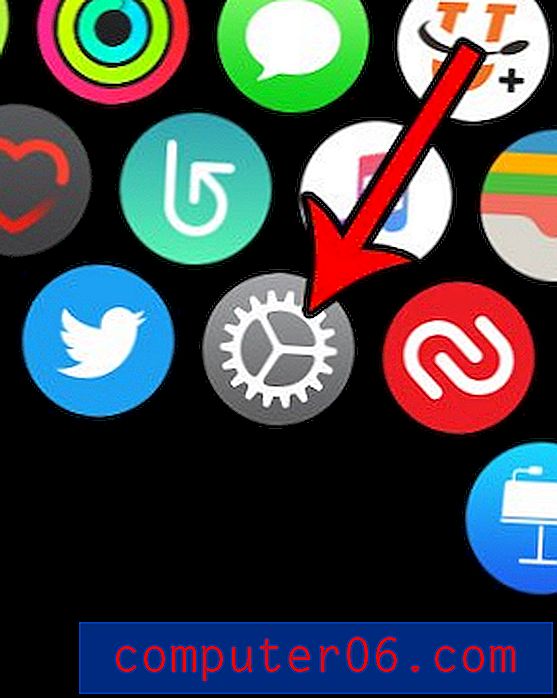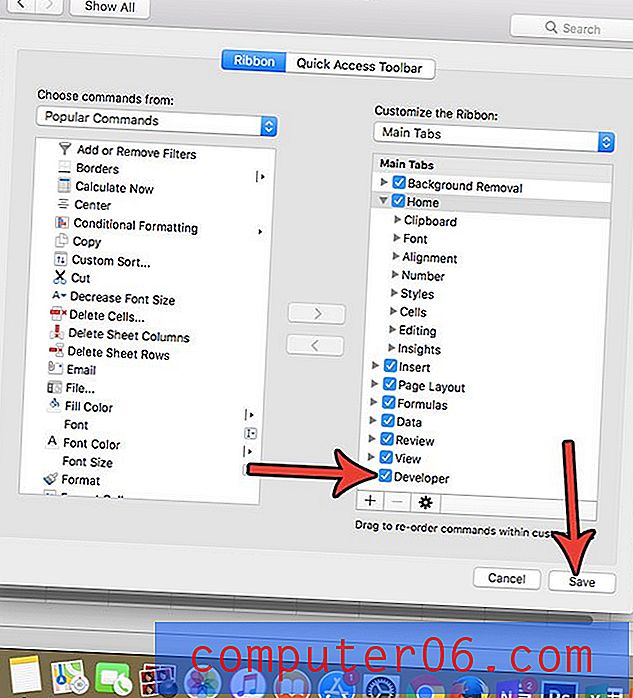Como redimensionar automaticamente a altura da linha no Excel 2013
Ocasionalmente, você pode estar trabalhando com uma planilha no Microsoft Excel 2013 que contém muitos dados que não cabem na altura da linha. Uma maneira de resolver isso é ajustar manualmente a altura de suas linhas, mas isso pode não ser o ideal se você tiver linhas que precisam ter alturas variadas.
Felizmente, o Excel 2013 contém um recurso que ajusta automaticamente a altura das linhas selecionadas para que os dados contidos nelas fiquem visíveis. Essa opção é chamada de Ajuste automático e pode economizar muito tempo se você precisar ajustar a altura da linha para um grande número de linhas na planilha.
Redimensionar alturas de linha do Excel 2013 automaticamente
As etapas abaixo farão com que o Excel redimensione automaticamente todas as linhas selecionadas para caber na altura dos dados contidos nelas. Observe que você também pode redimensionar automaticamente a largura da coluna com as etapas deste artigo.
Etapa 1: abra sua planilha no Excel 2013.
Etapa 2: selecione as linhas que você deseja redimensionar automaticamente. Você precisará selecionar as linhas com os números das linhas no lado esquerdo da planilha.

Etapa 3: Clique na guia Início na parte superior da janela.
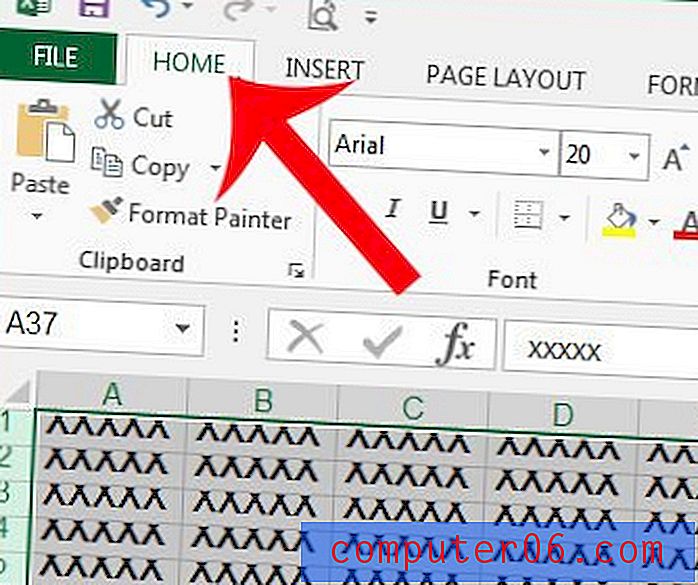
Etapa 4: clique no botão Formatar na seção Células da faixa de opções de navegação e clique na opção Ajustar automaticamente a altura da linha .
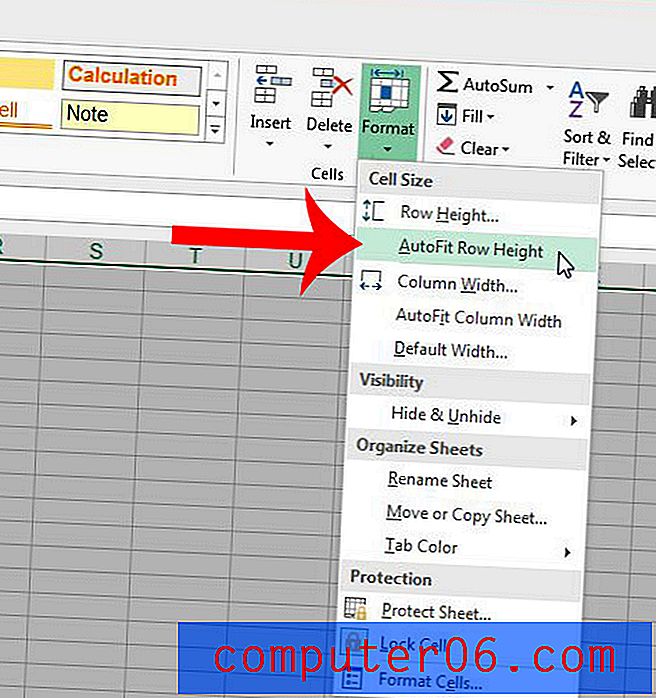
Se você estiver formatando uma planilha para facilitar a leitura das pessoas, uma mudança útil que você pode fazer é centralizar todos os dados em suas células. Leia aqui para saber como fazer isso para toda a planilha ao mesmo tempo.